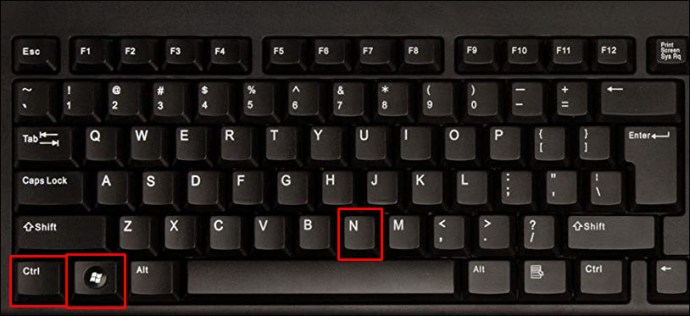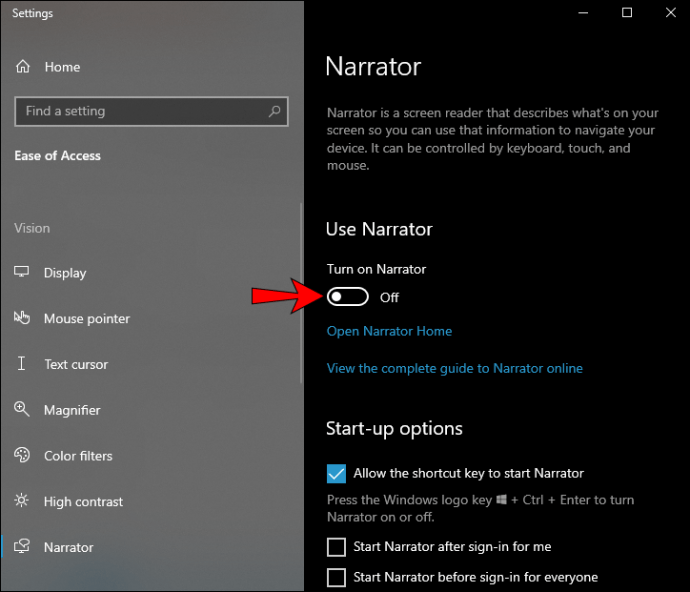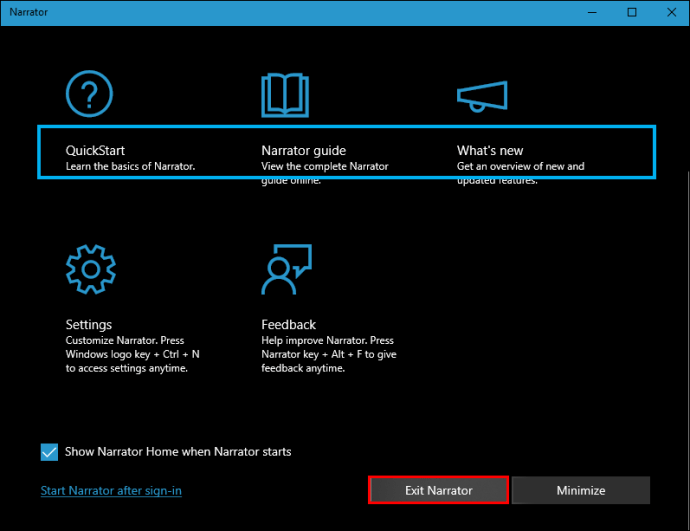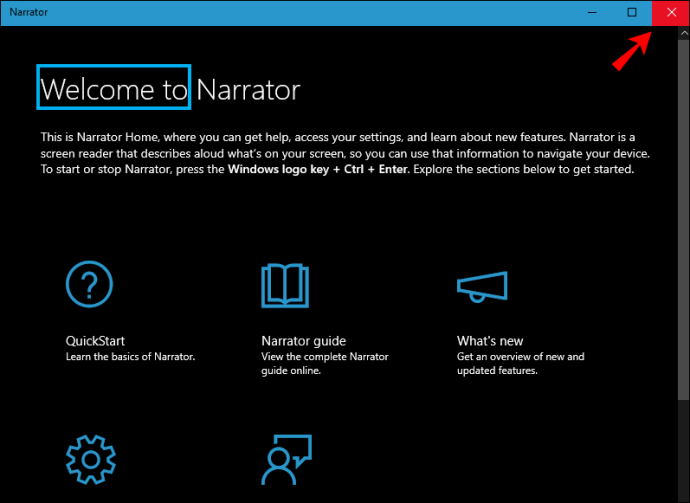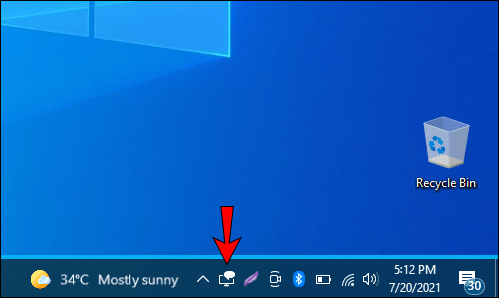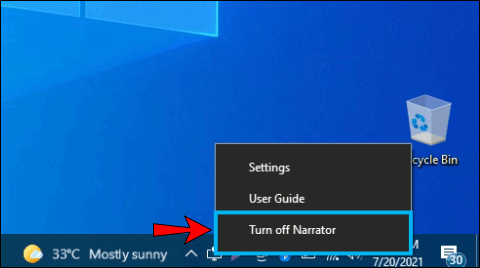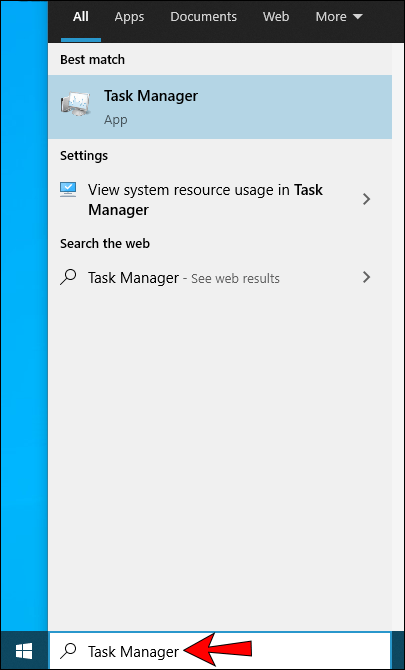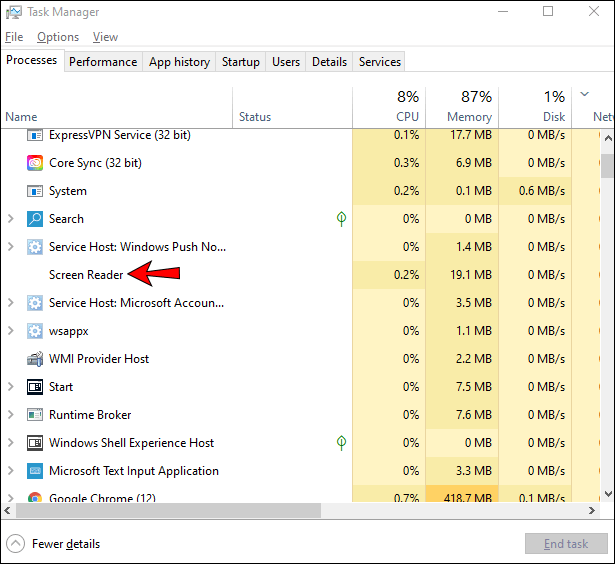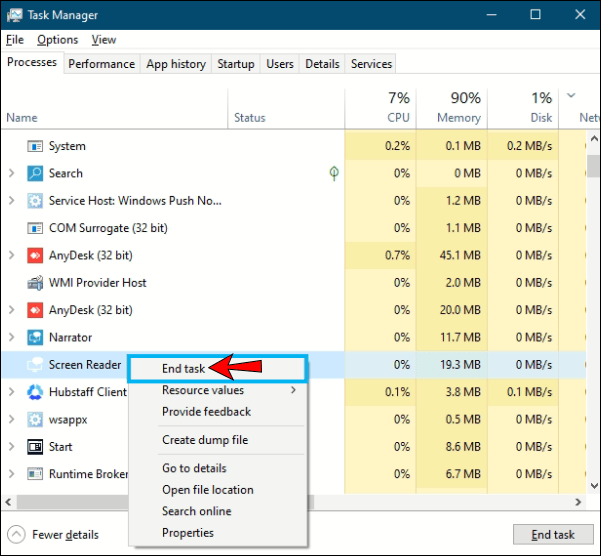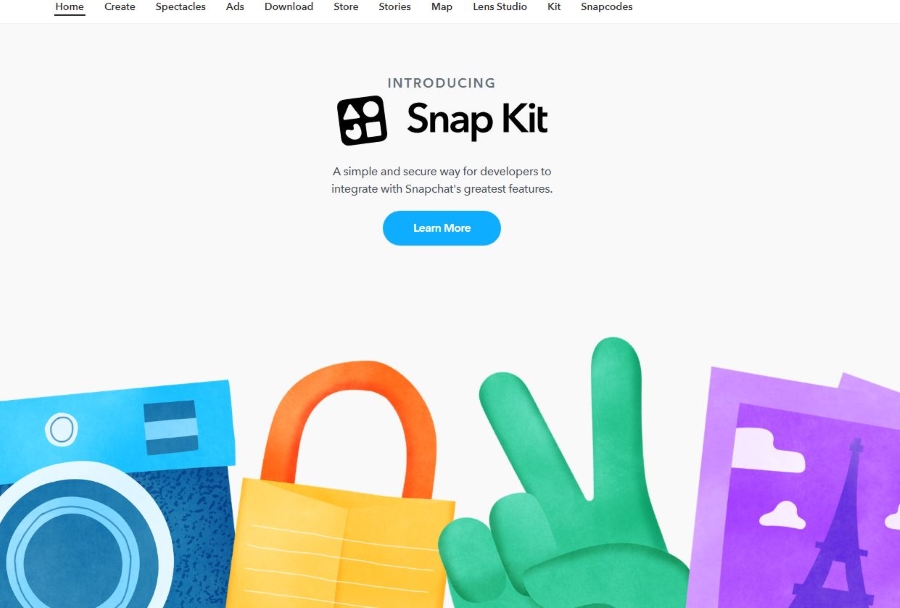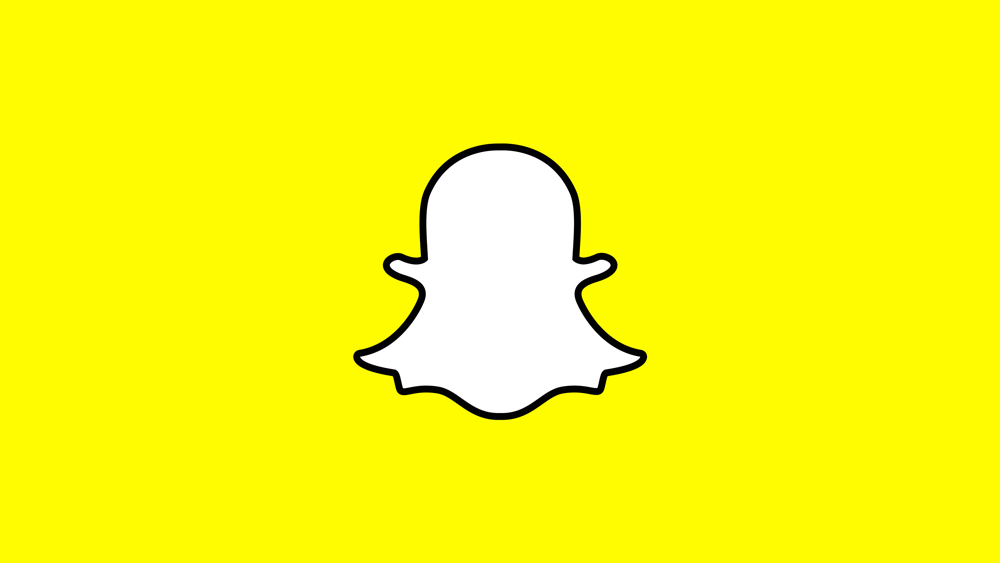Ekran Okuyucusu, ekranınızdaki her şeyi kolayca okuyacak bir uygulamadır. Bu uygulama ile farenizi kullanmadan bilgisayarınızda gezinebilirsiniz. Bu, Windows 10'da kör veya görme engelliler için son derece yararlı olan yerleşik bir uygulamadır. Ancak kullanmak istemiyorsanız can sıkıcı olabilir. Bu makaleyi okumaya devam edin, size Ekran Okuyucusu'nu nasıl kapatacağınızı göstereceğiz ve sizi bu harika programda bulunan farklı seçeneklerle tanıştıracağız.

Windows 10'da Anlatıcı Nasıl Devre Dışı Bırakılır
Ekran Okuyucusu'nu farklı şekillerde kapatabilir veya sonsuza kadar devre dışı bırakabilirsiniz. Bu kılavuzda, seçtiğiniz seçenekler için adım adım bir kılavuz bulacaksınız.
Kısayol Tuş Kombinasyonunu Kullanın
Basit bir tuş kombinasyonu Ekran Okuyucusu'nu kapatır. "Ctrl + Windows logo tuşu + Enter" a basarsanız, Ekran Okuyucusu otomatik olarak kapatılacaktır. Tekrar açmak isterseniz, aynı tuş kombinasyonunu tekrarlayın; Ekran Okuyucusu iletişim kutusu görünecek ve otomatik olarak başlayacaktır. “Anlatıcıyı Kapat”a dokunarak tekrar kapatabilir veya “Tamam”a basıp kullanmaya devam edebilirsiniz.
Ekran Okuyucusu'nu kapatmak için kullanabileceğiniz başka bir tuş kombinasyonu vardır:
- “Ctrl + Windows logo tuşu + N”ye dokunun.
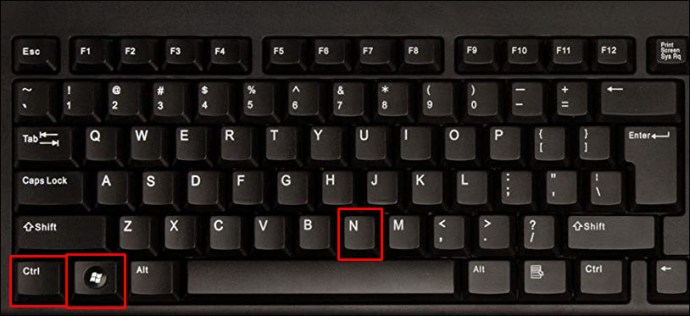
- Bu, Ekran Okuyucusu ayarlarını açacaktır. Ekran Okuyucusu'nu kapatmak için geçiş düğmesini değiştirebilirsiniz.
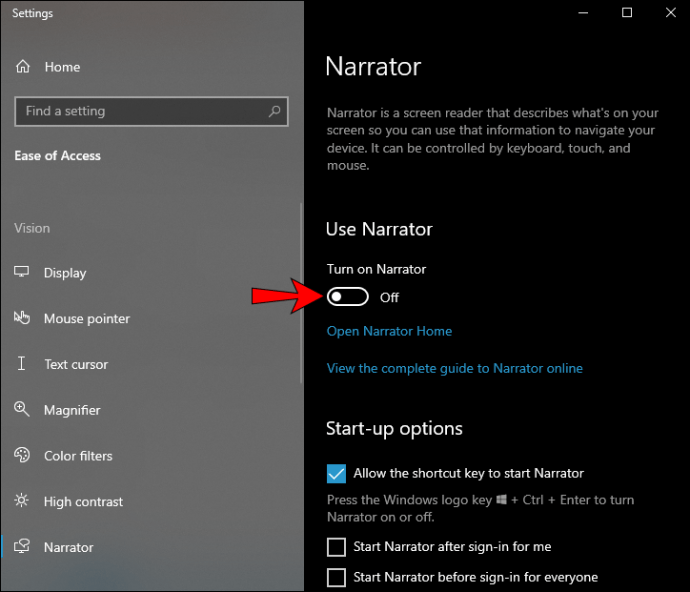
Anlatıcı Penceresinden Çık
İsterseniz, pencereyi kapatarak Ekran Okuyucusu'ndan çıkabilirsiniz:
- Ekran Okuyucusu penceresine gidin.
- “Anlatıcıdan Çık”a dokunun.
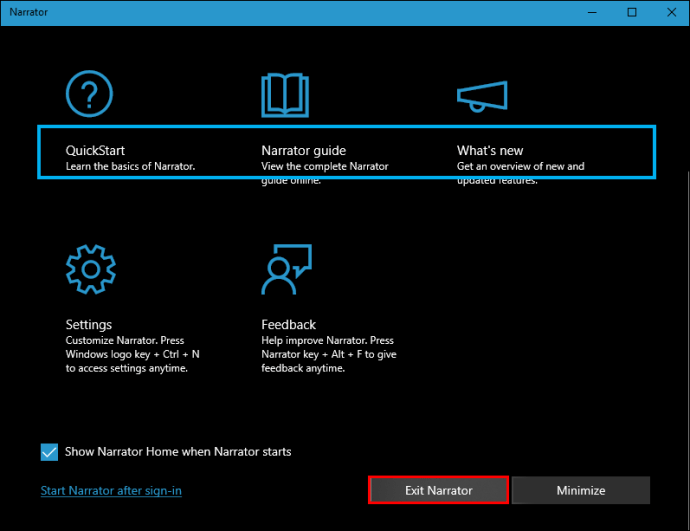
- Veya sağ üst köşedeki "X" tuşuna basın.
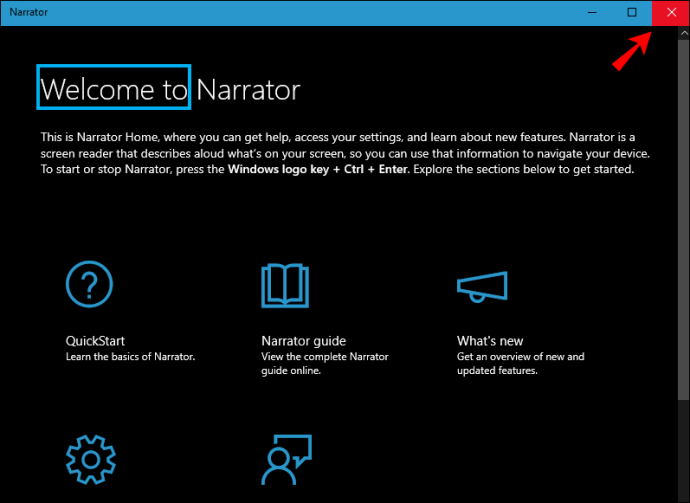
Anlatıcıdan Görev Çubuğundan Çıkın
- Görev çubuğunuzdaki Ekran Okuyucusu simgesini bulun.
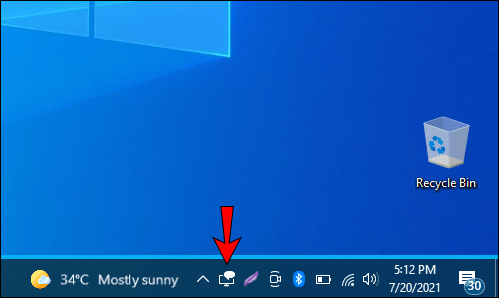
- Simgeye sağ tıklayın.
- “Anlatıcıyı Kapat”a dokunun.
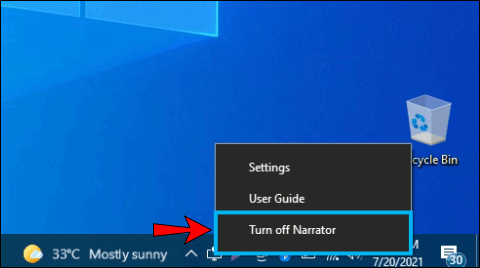
Windows Ayarlarını Kullan
Ekran Okuyucusu'nu Windows Ayarları aracılığıyla da kapatabilirsiniz:
- Başlat menüsünü açın.
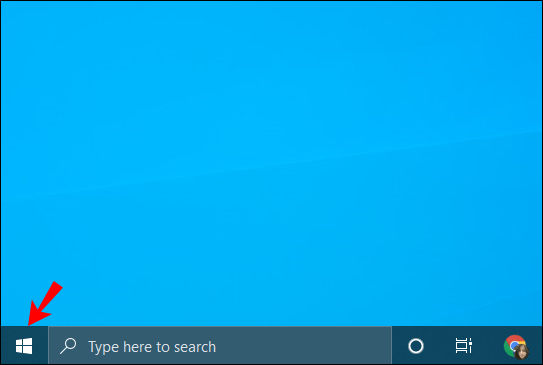
- “Ayarlar”a dokunun.
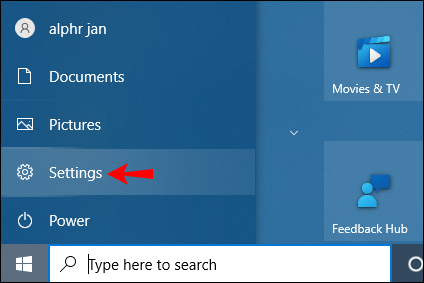
- “Erişim Kolaylığı”na dokunun.
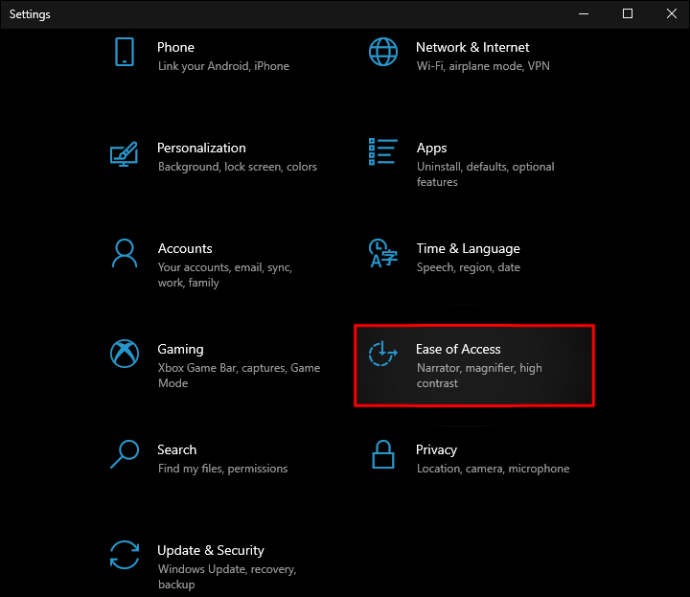
- “Anlatıcı”ya dokunun.
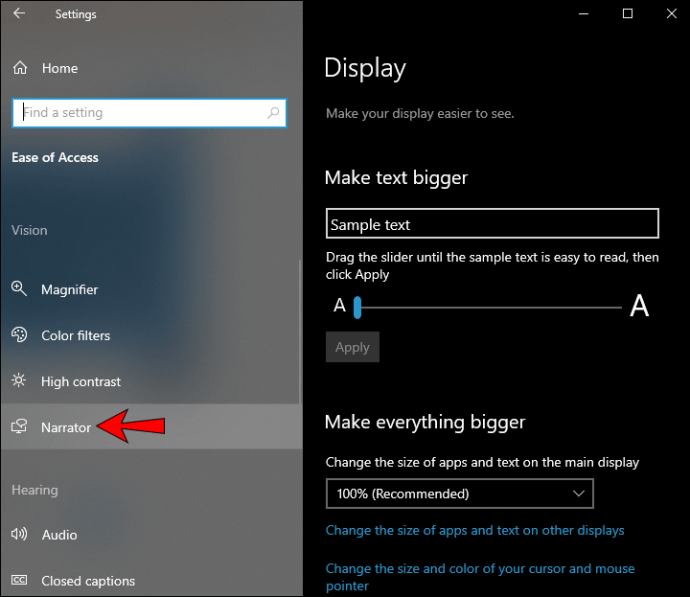
- Ekran Okuyucusu'nu kapatmak için geçiş düğmesini kullanın.
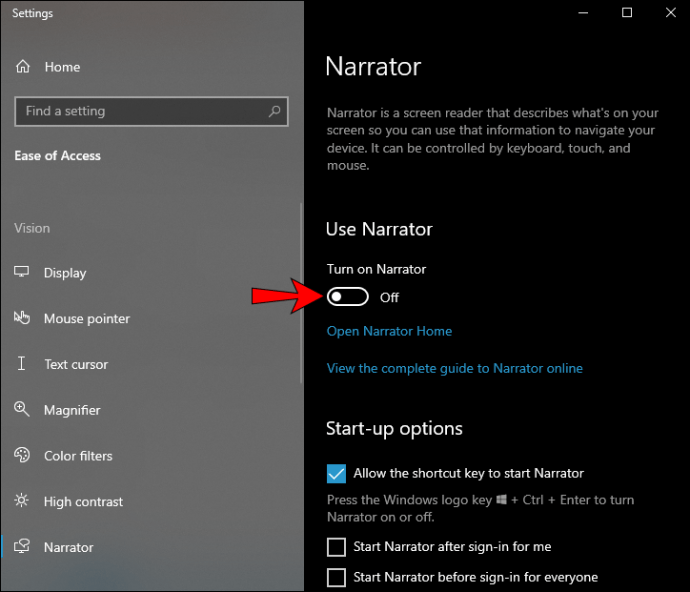
Görev Yöneticisini kullanın
Ekran Okuyucusu'nu kapatmak için Görev Yöneticisi'ni kullanmak istiyorsanız şu adımları izleyin:
- Başlat menüsünü açın.
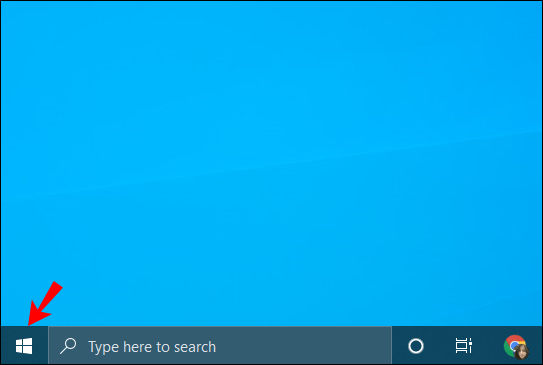
- “Görev Yöneticisi” yazmaya başlayın ve açın.
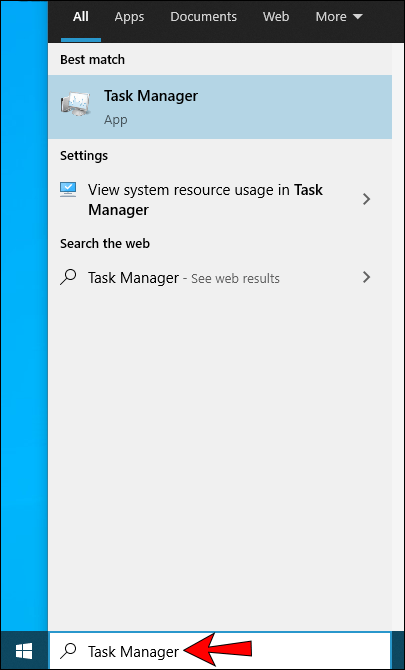
- "Arka plan görevleri" altında "Ekran okuyucu"yu bulun.
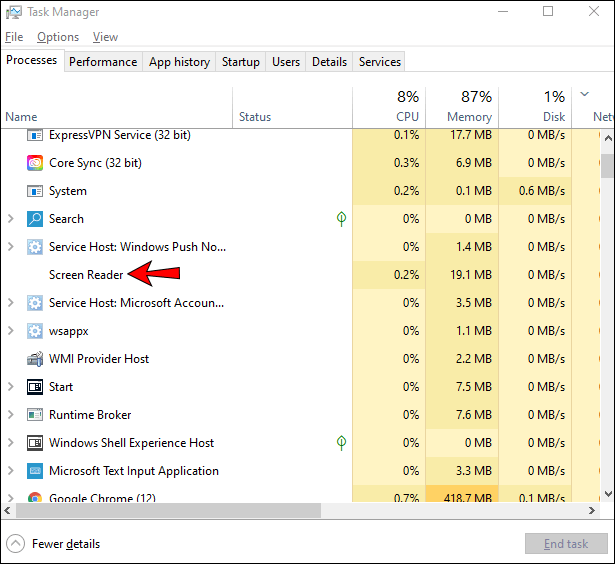
- Üzerine sağ tıklayın ve “Görevi sonlandır” a dokunun.
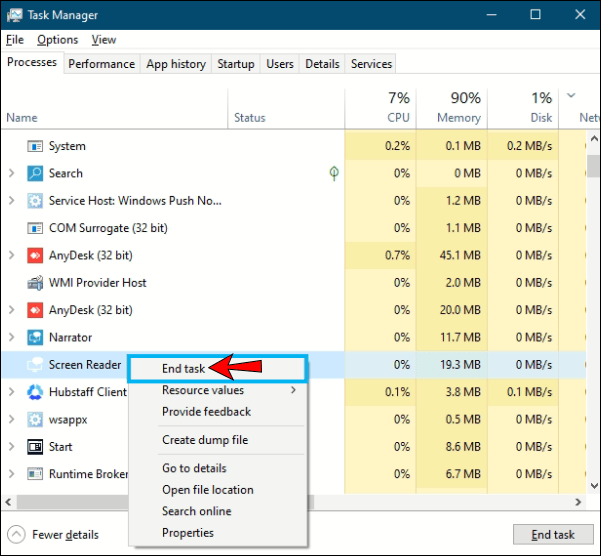
Ek SSS
Ekran Okuyucusu'nun sonsuza kadar devre dışı bırakıldığından nasıl emin olabilirim?
Ekran Okuyucusu'nu bilgisayarınızı her başlattığınızda otomatik olarak açılacak şekilde ayarladıysanız, bu seçeneği devre dışı bırakmak için Ekran Okuyucusu ayarlarına gitmeniz gerekir.
1. Başlat menüsünü açın.
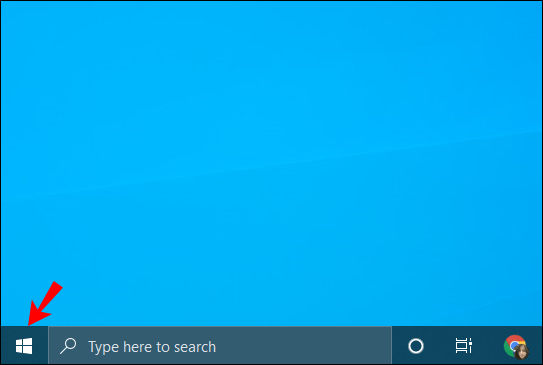
2. “Ayarlar”a dokunun.
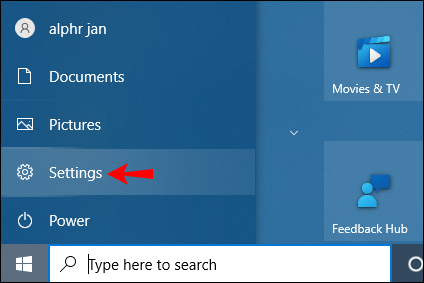
3. “Erişim kolaylığı”na dokunun.
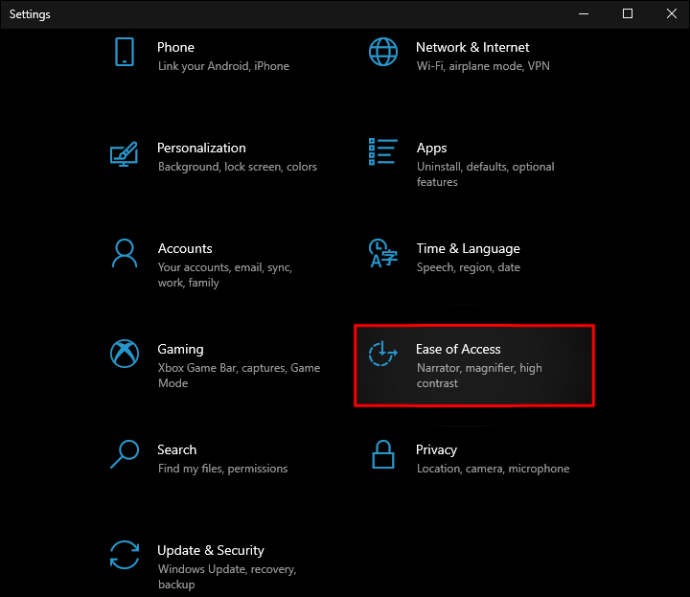
4. “Anlatıcı”ya dokunun.
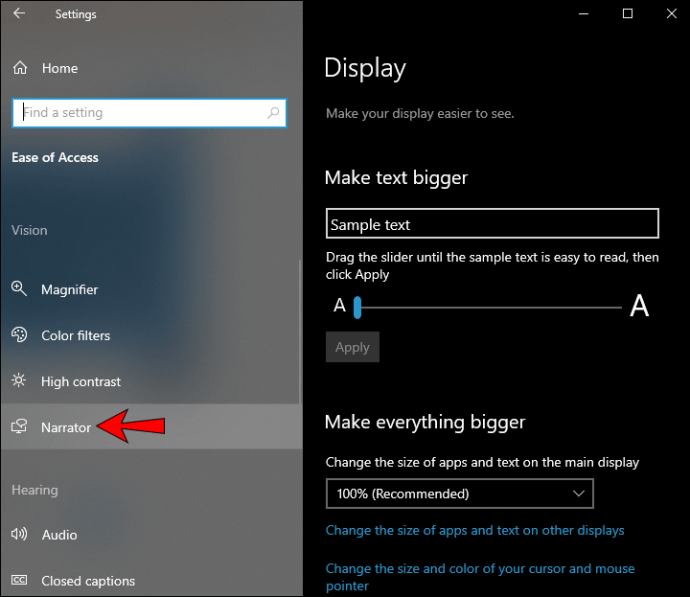
5. "Başlangıç seçenekleri" altında, "Benim için oturum açtıktan sonra Ekran Okuyucusu'nu başlat" ve/veya "Herkes için oturum açtıktan sonra Ekran Okuyucusu'nu başlat" seçeneğini arayın.

6. Yalnızca hesabınız için devre dışı bırakmak istiyorsanız "Benim için oturum açtıktan sonra Ekran Okuyucusu'nu başlat" onay kutusunun işaretini kaldırın veya bilgisayarınızda devre dışı bırakmak istiyorsanız "Anlatıcıyı herkes için oturum açtıktan sonra Başlat" seçeneğinin işaretini kaldırın. tamamen.

Anlatıcı ile Daha Sonradan Daha Erken
Anlatıcı, herkesin ekrandaki her şeyi hızlı bir şekilde okuması için harika bir ücretsiz araçtır. Çok sayıda kısayol ve seçeneğin yardımıyla bir metin, web sayfası veya uygulamada kolayca gezinebilirsiniz. Hatta beğeninize göre özelleştirebilirsiniz. Birinci sınıf bir ekran okuma uygulaması arıyorsanız, bu kılavuzun yardımcı olacağını umuyoruz.
Hiç ekran okuma uygulaması kullandınız mı? Aşağıdaki yorum bölümünde bize bildirin.